Windows® 7 ASIO Audio-Setup-Guide für JRiver Media Center
Der Audio Stream Input/Output- oder auch ASIO-Modus genannt, stellt sicher, dass der Sound Ihres PCs nicht durch digitale Nachbearbeitung oder eine Veränderung der Abtastrate verfälscht wird. Durch die hohe Klangtreue ist der bit-genaue Klang besonders bei audiophilen Nutzern sehr beliebt.
Die ASUS Essence-Produkte unterstützen nativ ASIO 2.2.- (Audio Stream Input/Output 2.2) Treiber, welche es digitalen Signalen ermöglicht, den Windows Audio-Layer zu umgehen und somit redundante, überflüssige Datenverarbeitung zu vermeiden. Nach der schnellen und einfachen Installation kommt der Nutzer in den Genuss eines erstklassigen, stabilen sowie bitgenauen Hi-Fi Klangs.
*Das ASIO-Protokoll wurde von Steinberg Media Technologies GmbH entwickelt
Das unten aufgeführte Beispiel zeigt, wie Sie Ihren Windows® 7-PC mit einem Essence USB Digital-Analog-Wandler (DAC) konfigurieren können, indem Sie den ASIO-Modus als Ausgabe-Modus über das JRiver Media Center (Version 19) nutzen:
-
Installieren Sie Ihr Essence USB-Audiogerät
Folgen Sie bitte dem Quick-Start-Guide, um den Essence USB Audio 2.0-Treiber und das Essence-Gerät zu installieren. Stellen Sie sicher, dass das Essence-Gerät als Standard-Audiogerät eingestellt ist.
-
Installieren Sie das JRiver Media-Center
Bitte folgen Sie den Anweisungen auf der offiziellen JRiver-Webseite unter
http://www.jriver.com/download.html -
Stellen Sie den ASIO-Ausgabemodus ein
Wählen Sie 'ASIO: Essence-Gerät' unter Tools > Optionen > Audio-Gerät und klicken Sie 'OK'
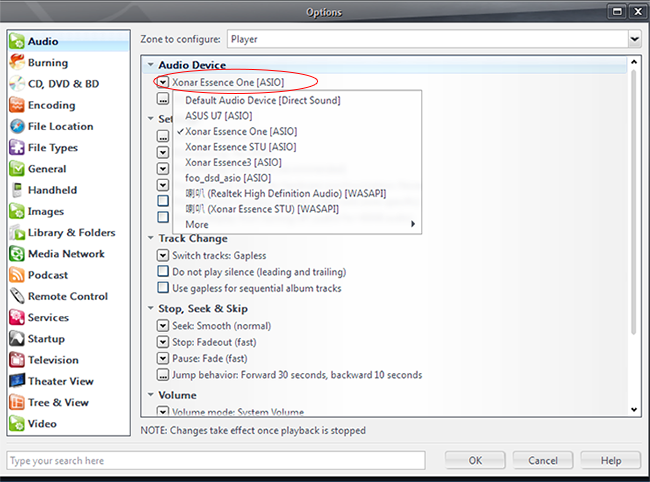
-
Die ASIO-Audioausgabe ist jetzt aktiviert. Die meisten Essence USB-Audiogeräre verfügen über eine „bit-perfect“-LED. Diese leuchtet bei der ASIO-Wiedergabe auf, um anzuzeigen, dass die Wiedergabe bitgenau ist.
